Một trong những bài học khó khăn nhất mọi người học được ngay sau khi bắt đầu sử dụng máy chủ Plex là đừng bao giờ bỏ qua việc sắp xếp thư viện. Đó là một trong những điều nhỏ nhặt mà bạn ước gì ai đó đã nói với mình trước khi bắt đầu sử dụng Plex, nhưng cuộc sống là không ngừng học hỏi, đúng không? Việc có một nền tảng tốt từ trước rất quan trọng và sẽ giúp bạn tiết kiệm hàng giờ, thậm chí là hàng ngày, thời gian để quay lại và loay hoay.
Tuy nhiên, có một ứng dụng đặc biệt tuyệt vời không chỉ trong việc hoàn thiện thư viện mà còn giúp sửa ảnh bìa, hình minh họa, phụ đề và thậm chí cả cách đặt tên. Nếu bạn định chạy máy chủ Plex của riêng mình, FileBot sẽ kiểm tra lại công việc để bạn không phải làm điều đó.
FileBot là một công cụ kiểm tra lại đơn giản nhưng hiệu quả
Giống như người chỉ huy thứ hai

FileBot không phải là plugin hay add-on Plex, mà là một ứng dụng riêng biệt, vì vậy bạn sẽ không cần phải mày mò Docker (mặc dù vẫn có tùy chọn đó). Bạn tải xuống ứng dụng và sử dụng nó để định vị các thư mục thư viện của mình, mặc dù có lựa chọn giữa giấy phép một năm hoặc trọn đời. Việc cài đặt vẫn miễn phí, nhưng cần có giấy phép để tiếp tục sử dụng. Tuy nhiên, các phiên bản cũ hơn cũng hoạt động, miễn là bạn không cập nhật chúng.
Điều bạn làm với FileBot là để nó quét thư viện Plex của bạn để sắp xếp hàng loạt nội dung media. Bạn có mắc lỗi đặt tên phim và chương trình truyền hình một cách bừa bãi không? Bạn đã tạo đủ thư mục chưa? Có thể nội dung media của bạn bị thiếu ảnh bìa (hoặc cần ảnh mới) hoặc thiếu phụ đề? FileBot sẽ khắc phục những lỗi đó bằng cách tìm nạp siêu dữ liệu mà Plex có thể đã bỏ sót.
Khắc phục sự cố với ảnh bìa
Đôi khi Plex không lấy được ảnh bìa chính xác


Không phải Plex kém trong việc lấy ảnh bìa, nhưng không phải lúc nào nó cũng lấy được ảnh chính xác. Ví dụ, đối với Clash of the Titans trên máy chủ, Plex đã chọn nhầm ảnh bìa từ bản remake năm 2010, trong khi thực ra đó là bản phim gốc năm 1981, với tất cả vẻ đẹp của hiệu ứng stop-motion.
Lý tưởng nhất là bạn nên thực hiện việc này trước khi đổi tên file media để có thể "một mũi tên trúng hai đích". Ở phía bên phải, trong tab Rename, hãy nhấp vào Settings - biểu tượng cờ lê và tua vít nhỏ, sau đó mở Post Process.
Đảm bảo rằng mục Fetch artwork và Fetch cover images đã được chọn, sau đó nhấp vào OK. Khi bạn đã sẵn sàng đổi tên file media, FileBot cũng sẽ tải xuống hình ảnh. Quan trọng hơn, Plex sẽ trông đẹp mắt và gọn gàng sau khi hoàn tất mọi việc.
Thống nhất cách đặt tên thư viện Plex
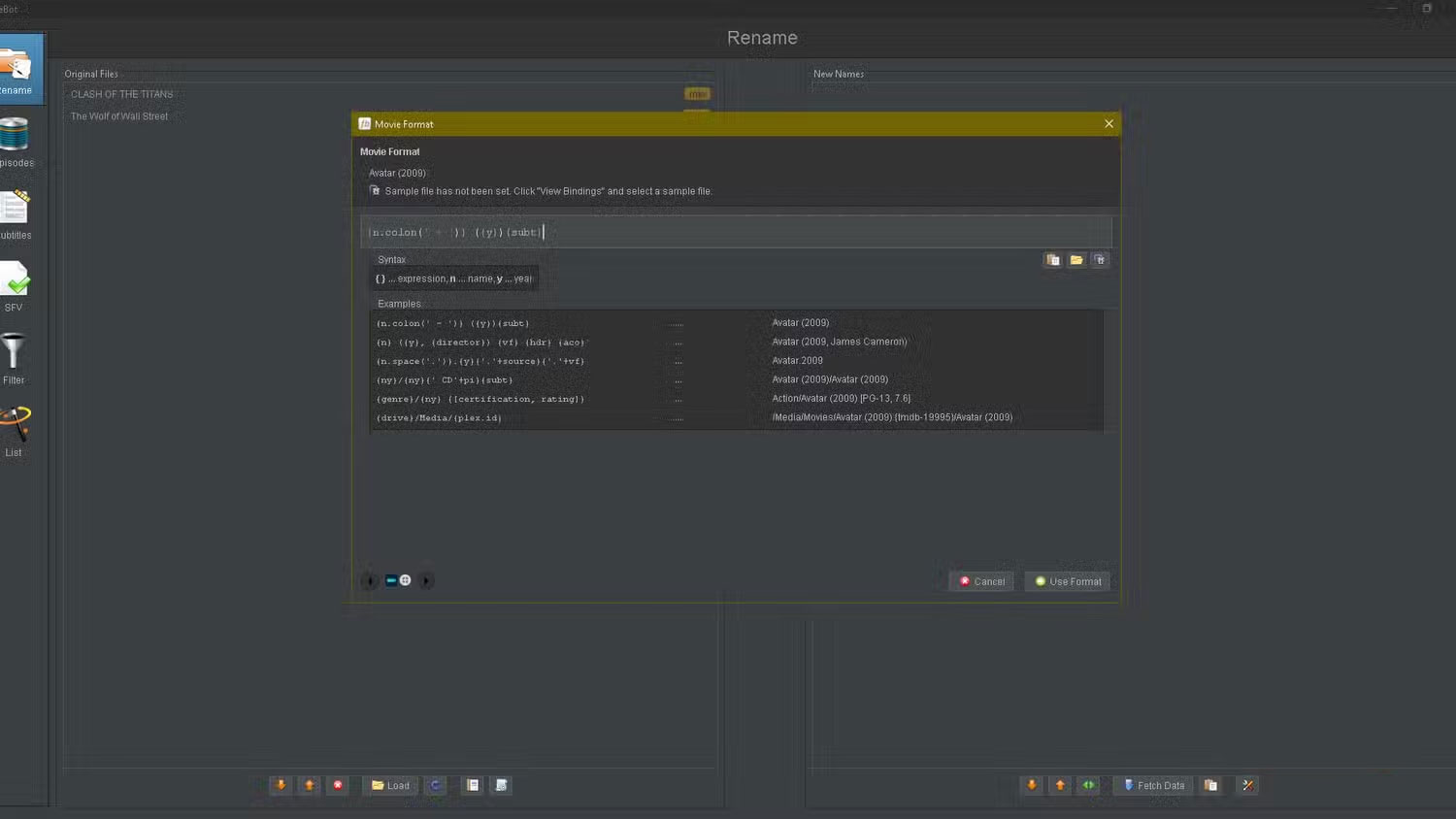

Ứng dụng hữu ích nhất của FileBot là để khắc phục cách đặt tên thực sự kém hiệu quả hiện tại. Nhiều người quá cẩu thả trong việc đặt tên file, chẳng hạn như không viết hoa, sử dụng chữ viết tắt, hoặc chỉ đơn giản là thiếu cấu trúc tập phim cơ bản. Thật khó chịu khi phải tìm một tập phim cụ thể vì tên trùng lặp hoặc không chỉ định số tập.
FileBot có thể lấy toàn bộ thư viện Plex và đổi tên chỉ với vài cú nhấp chuột. Ngoài ra, bạn có thể điều chỉnh cách định dạng phim, chương trình và thậm chí cả nhạc. Nhấp vào Rename ở phía bên trái, sau đó chọn Load ở phía dưới và tìm thư mục bạn muốn chỉnh sửa. Ở phía bên phải, nhấp vào Fetch Data, sau đó chọn Edit Format từ menu.
Đây là nơi bạn có thể tự viết script hoặc chọn bất kỳ định dạng nào đã được viết sẵn trong mục Examples. Ngoài ra, ở góc dưới bên trái, hãy sử dụng các mũi tên để chuyển đổi giữa các loại nội dung, chẳng hạn như phim, chương trình truyền hình và nhạc. Nhấp vào dòng code sau đó sẽ thiết lập định dạng và bạn có thể hoàn tất bằng cách chọn Use Format. Thoát khỏi menu, sau đó chọn tất cả các file bên trái. Nhấp vào Match, sau đó hoàn tất bằng cách chọn Rename. Thật dễ dàng!
Tiết kiệm thời gian tải phụ đề
Bạn có thể chọn nhiều ngôn ngữ


Tùy thuộc vào phần mềm bạn sử dụng, việc sao chép DVD có thể là một quá trình dài dòng và tẻ nhạt. Đây là phần khó nhất khi thiết lập máy chủ Plex, vì bạn chỉ có thể phát một bộ phim tại một thời điểm. Vì vậy, điều bạn làm là giới hạn số lượng nội dung cần sao chép, đồng nghĩa với việc tạm biệt phụ đề. Tuy nhiên, điều này lại nảy sinh một vấn đề khác: Nhiều người thích phụ đề, đặc biệt là khi xem anime bằng ngôn ngữ gốc.
May mắn thay, FileBot cũng có thể giúp bạn làm điều đó. Thực tế, việc trích xuất một vài bộ phim không có phụ đề, sau đó tải xuống và thậm chí tìm được một vài ngôn ngữ mà DVD gốc có thể không có dễ dàng hơn. Tuy nhiên, bạn sẽ cần một tài khoản OpenSubtitles, vì đó là nơi FileBot lấy bản dịch. Cách thức hoạt động rất đơn giản, đó là nhờ giao diện người dùng cơ bản của FileBot.
Ở phía bên trái, nhấp vào Subtitles. Sau đó, bạn có thể đăng nhập vào tài khoản OpenSubtitles của mình bằng nút nhỏ màu xanh lá cây bên cạnh menu drop-down ngôn ngữ ở trên cùng. Bên trái là nơi bạn tìm kiếm một bộ phim cụ thể, và nút Find ở bên phải menu drop-down ngôn ngữ là nút bạn sử dụng để quét phụ đề. Nhấp đúp vào bất kỳ kết quả tìm kiếm nào, FileBot sẽ tải xuống ngay lập tức.
Thư viện Plex của bạn có lẽ vẫn sẽ là một mớ hỗn độn, lộn xộn nếu không có FileBot. Điều mọi người đánh giá cao ở FileBot là việc sửa lỗi đặt tên và hình minh họa rất dễ dàng, nhờ giao diện người dùng đơn giản đến bất ngờ. Nhiều người sẵn sàng đánh đổi các tính năng nếu điều đó giúp việc cài đặt ứng dụng và điều hướng menu dễ dàng hơn.
 Công nghệ
Công nghệ  AI
AI  Windows
Windows  iPhone
iPhone  Android
Android  Học IT
Học IT  Download
Download  Tiện ích
Tiện ích  Khoa học
Khoa học  Game
Game  Làng CN
Làng CN  Ứng dụng
Ứng dụng 





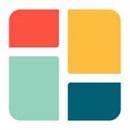



 Linux
Linux  Đồng hồ thông minh
Đồng hồ thông minh  macOS
macOS  Chụp ảnh - Quay phim
Chụp ảnh - Quay phim  Thủ thuật SEO
Thủ thuật SEO  Phần cứng
Phần cứng  Kiến thức cơ bản
Kiến thức cơ bản  Lập trình
Lập trình  Dịch vụ công trực tuyến
Dịch vụ công trực tuyến  Dịch vụ nhà mạng
Dịch vụ nhà mạng  Quiz công nghệ
Quiz công nghệ  Microsoft Word 2016
Microsoft Word 2016  Microsoft Word 2013
Microsoft Word 2013  Microsoft Word 2007
Microsoft Word 2007  Microsoft Excel 2019
Microsoft Excel 2019  Microsoft Excel 2016
Microsoft Excel 2016  Microsoft PowerPoint 2019
Microsoft PowerPoint 2019  Google Sheets
Google Sheets  Học Photoshop
Học Photoshop  Lập trình Scratch
Lập trình Scratch  Bootstrap
Bootstrap  Năng suất
Năng suất  Game - Trò chơi
Game - Trò chơi  Hệ thống
Hệ thống  Thiết kế & Đồ họa
Thiết kế & Đồ họa  Internet
Internet  Bảo mật, Antivirus
Bảo mật, Antivirus  Doanh nghiệp
Doanh nghiệp  Ảnh & Video
Ảnh & Video  Giải trí & Âm nhạc
Giải trí & Âm nhạc  Mạng xã hội
Mạng xã hội  Lập trình
Lập trình  Giáo dục - Học tập
Giáo dục - Học tập  Lối sống
Lối sống  Tài chính & Mua sắm
Tài chính & Mua sắm  AI Trí tuệ nhân tạo
AI Trí tuệ nhân tạo  ChatGPT
ChatGPT  Gemini
Gemini  Điện máy
Điện máy  Tivi
Tivi  Tủ lạnh
Tủ lạnh  Điều hòa
Điều hòa  Máy giặt
Máy giặt  Cuộc sống
Cuộc sống  TOP
TOP  Kỹ năng
Kỹ năng  Món ngon mỗi ngày
Món ngon mỗi ngày  Nuôi dạy con
Nuôi dạy con  Mẹo vặt
Mẹo vặt  Phim ảnh, Truyện
Phim ảnh, Truyện  Làm đẹp
Làm đẹp  DIY - Handmade
DIY - Handmade  Du lịch
Du lịch  Quà tặng
Quà tặng  Giải trí
Giải trí  Là gì?
Là gì?  Nhà đẹp
Nhà đẹp  Giáng sinh - Noel
Giáng sinh - Noel  Hướng dẫn
Hướng dẫn  Ô tô, Xe máy
Ô tô, Xe máy  Tấn công mạng
Tấn công mạng  Chuyện công nghệ
Chuyện công nghệ  Công nghệ mới
Công nghệ mới  Trí tuệ Thiên tài
Trí tuệ Thiên tài